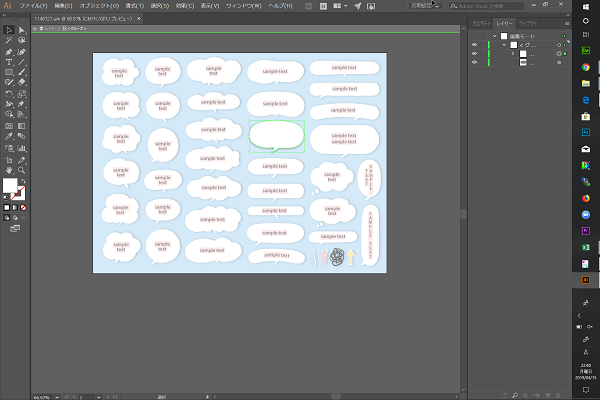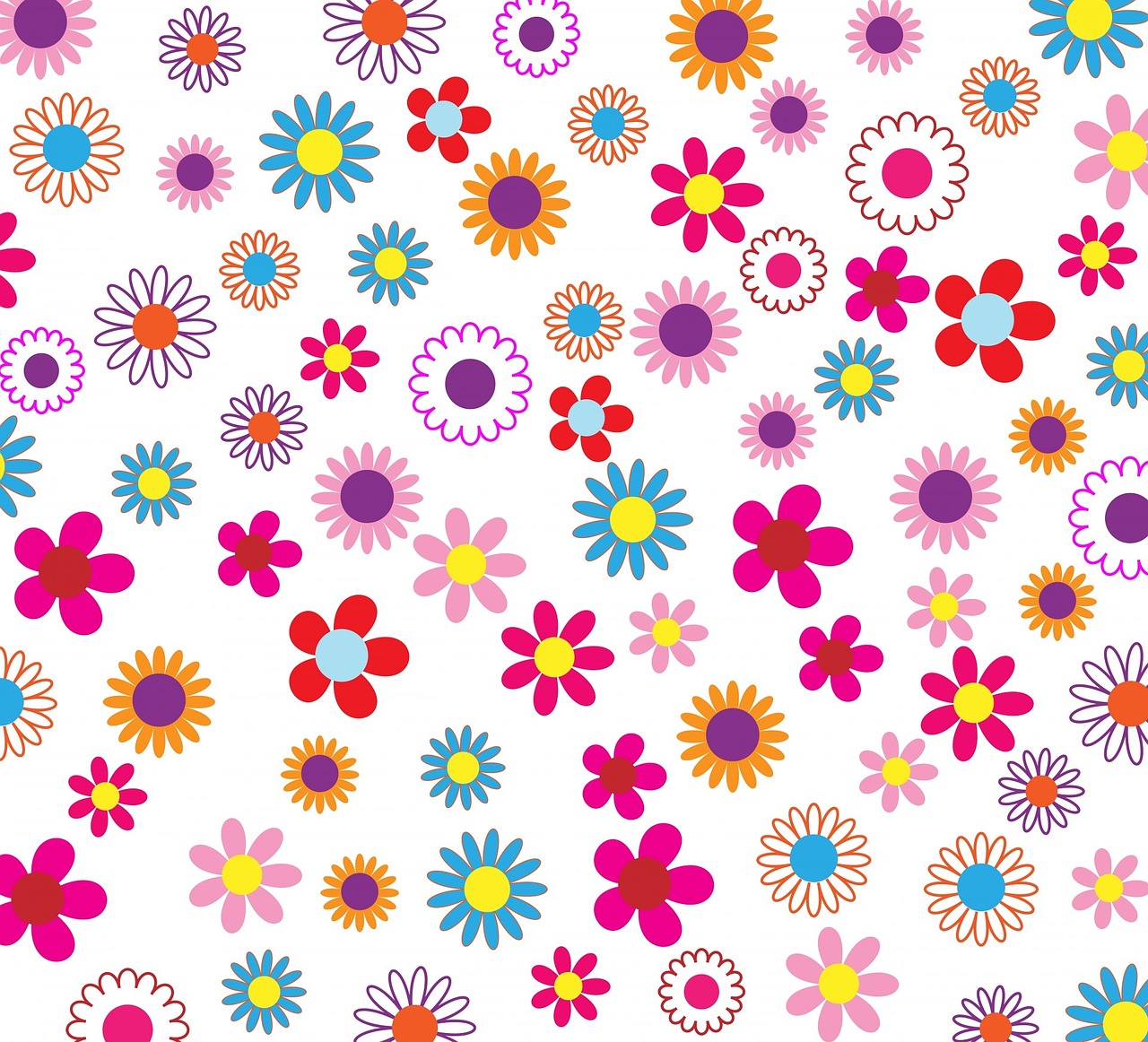
こんにちは。あいりです。
商用可能なフリーベクター素材の使い方をご紹介します。
ベクター素材はとても便利です。
例えば、手書きのデザインの素材を探しているときに、手書きのデザインが沢山描かれている素材をダウンロードしたら、手書きのイラスト一つ一つ切り離せなくて困ったことはありませんか。
イラスト一つ一つ切り離すには素材のダウンロード形式を「ai」形式でダウンロードしなければいけません。
「ai」形式はベクター素材と呼ばれます。
その素材はベクター素材で作られているということになります。
デザインの素材サイトで素材を探すと、素材をダウンロードするとき、ダウンロード形式で「PNG」、「JPEG」、「ai」のうちどれかを選択していたと思います。
沢山イラストが描いている素材をダウンロードする場合は「ai」を選びましょう。
ベクター素材を開いてみるときはAdobeの「illustrator」のソフトを使います。
目次
ベクター素材とは
ベクター素材は拡大、縮小しても画像が荒くなりませんので、PNGの素材、JPEGの素材と違い画像が劣化しません。
用途として、フライヤーやロゴ、WEBデザイン、ポスターなど幅広いところで使用されています。
ベクター素材の使い方(illustrator使用)
ベクター素材を使うときはillustratorを使用します。
ベクター素材を「ai」形式でダウンロードしたら、illustratorで開きます。
吹き出しが沢山描かれている素材です。
黄緑色の枠で囲まれているのは、現在選択されていることを表します。
この状態で、吹き出しを使用したい箇所にドラックアンドドロップをして移動させます。
※この吹き出し素材は吹き出しに少し影がついていますので、影をついている状態で、そのまま移動するには、レイヤー欄にある「グループ」をクリックして選択します。
グループごと選択された状態になりますので、影がついている吹き出しの状態で移動することができます。
ベクター素材のメリットは素材の要素を切り離して使用することができます。
例えば、上記の吹き出しのベクター素材は吹き出しに影がついていますが、「吹き出し」のオブジェクト、「影」の部分を別々に切り出して、使いたい箇所に移動することができます。
素材のここの部分を使用したい!と思いましたら、ぜひillustratorでベクター素材を切り離して使用してみてください。
おすすめのフリーのベクター素材サイト
おすすめのフリーのベクター素材が沢山掲載されているサイトをご紹介します。
商用可能ですので、どのシーンでもご利用いただけます。
イラストAC
オススメ★★
イラストの種類も多く、クオリティ高いイラストもございますので、まずはこのサイトで探してみるといいでしょう。
大体ここで十分お目当てな素材は探せると思います。
無料会員登録が必要です。
ただ、無料会員に入っても、1日1素材しかダウンロードできません。
有料会員になると素材のダウンロード回数制限はなくなります。
素材をダウンロードするときは、素材をあらかじめ吟味してからダウンロードしましょう。
フリーランスWEBデザイナーのリアル
オススメ★★★
どこのシーンで使えそうなキラキラ系の素材が多く、便利なのでダウンロードすることをおすすめします。
会員登録なしで、無料でダウンロード可能です。
最後に
ベクター素材を使用できましたでしょうか。
ベクター素材は素材の加工がしやすいの大きなメリットです。
ロゴやポスター、フライヤーなどの制作には欠かせないものになります。
有料ソフトであるillustratorを使用するので、もともとAdobeのツールを使用されている方でしたら、ぜひillustratorが使用できるプランを組んでみてはいかがでしょうか。
有料なので躊躇してしまう方が多いと思いますが、デザイン制作を行っていると素材を分解、加工する機会が多くなります。
illustratorではなくても、素材の分解、加工はやろうと思えば可能ですが、時間と手間がかかります。
ぜひベクター素材を使用してみてくださいね。